首页 > 电脑教程
图文帮您win10系统更改安全性和维护设置的恢复步骤
2021-12-22 04:11:14 电脑教程
今天教大家一招关于win10系统更改安全性和维护设置的操作方法,近日一些用户反映win10系统更改安全性和维护设置这样一个现象,当我们遇到win10系统更改安全性和维护设置这种情况该怎么办呢?我们可以1、在桌面找到“此电脑”图标,然后鼠标右键,弹出“属性”进入; 2、进入系统入“属性”设置后,在左下角找到“安全性与维护”进入;下面跟随小编脚步看看win10系统更改安全性和维护设置详细的设置方法:
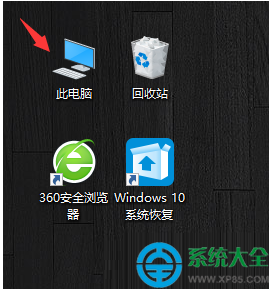
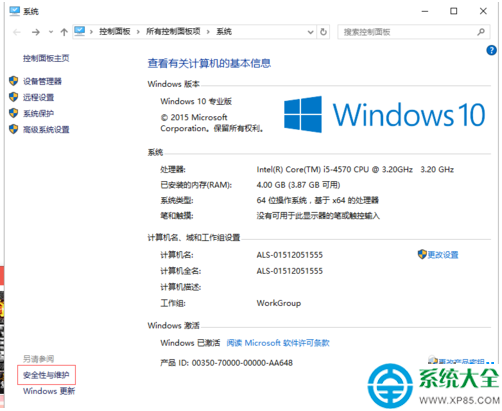
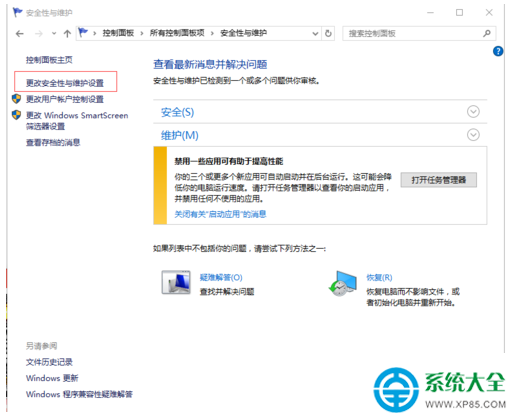
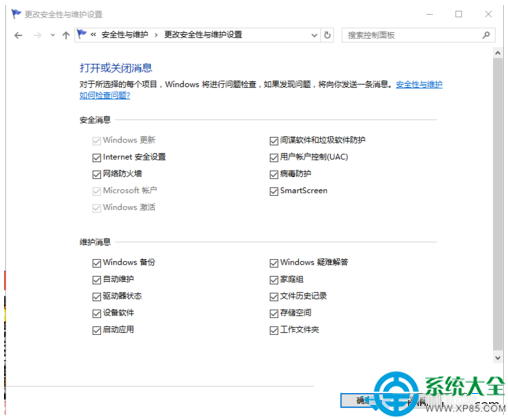
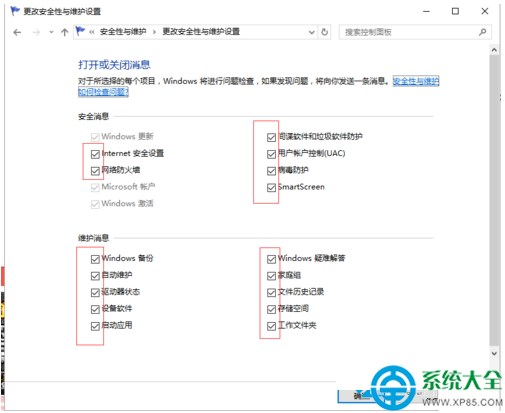
1、在桌面找到“此电脑”图标,然后鼠标右键,弹出“属性”进入;
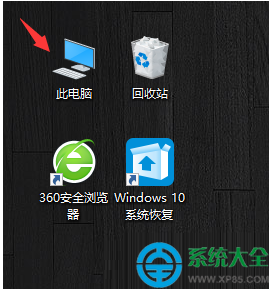
2、进入系统入“属性”设置后,在左下角找到“安全性与维护”进入;
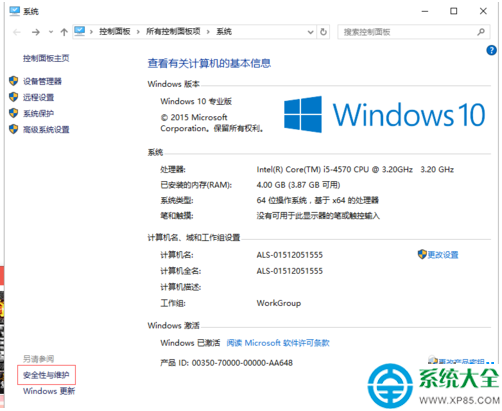
3、然后在界面左上角找到并点击“更改安全性与维护设置”;
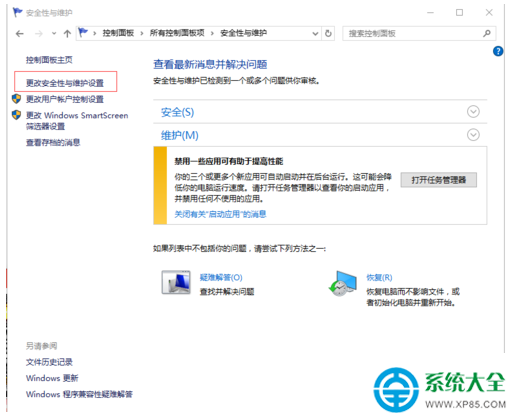
4、打开界面后这里可看到Windows10操作系统的各种安全提示,在这里可选择需要把该项目前面的勾选框进行勾选或者取消,来选择是否有提示出现;
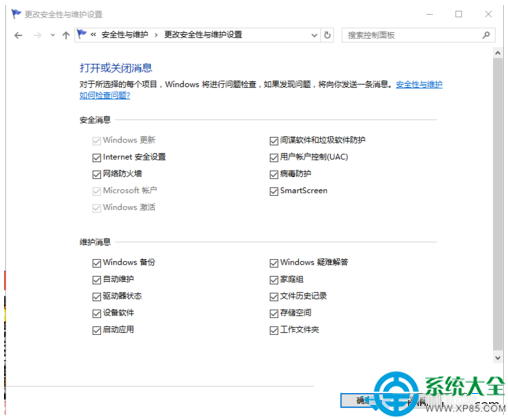
5、Windows10操作系统的更改安全性和维护设置就在这里设置即可,其它版本系统的设置方法也都是差不多的。
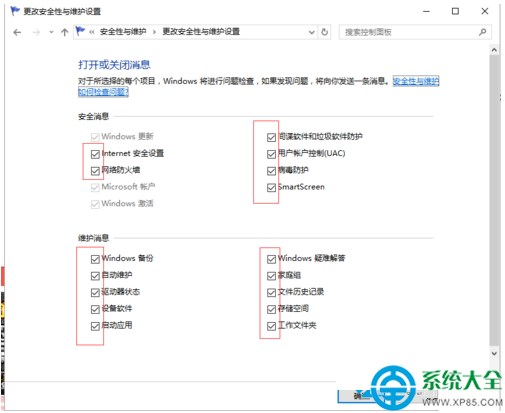
以上就是解决win10系统更改安全性和维护设置的操作方法方法还是很简单的,如果还有不清楚的可以参考以上的教程,相信可以帮助到大家。
相关教程推荐
- 2021-12-17 win7能再还原到win10吗,win10变成win7怎么还原
- 2021-12-13 win7怎么调整屏幕亮度,win7怎么调整屏幕亮度电脑
- 2021-11-26 win7笔记本如何开热点,win7电脑热点怎么开
- 2021-11-25 360如何重装系统win7,360如何重装系统能将32改成
- 2021-12-13 win7未能显示安全选项,win7没有安全模式选项
- 2021-11-19 联想天逸5060装win7,联想天逸310装win7
- 2021-07-25 win7无法禁用触摸板,win7关闭触摸板没有禁用选项
- 2021-07-25 win7卡在欢迎界面转圈,win7欢迎界面一直转圈
- 2021-11-12 gta5一直在载入中win7,win7玩不了gta5
- 2021-09-16 win7一直卡在还原更改,win7一直卡在还原更改怎么
热门教程